Report di dominio non accettato nella nuova interfaccia di amministrazione di Exchange in Exchange Online
Il report dominio non accettato nella nuova interfaccia di amministrazione di Exchange (nuova interfaccia di amministrazione di Exchange) visualizza informazioni sui messaggi provenienti dall'organizzazione di posta elettronica locale in cui il dominio del mittente non è configurato come dominio accettato nell'organizzazione di Microsoft 365.
Microsoft 365 potrebbe limitare questi messaggi se sono presenti dati per dimostrare che la finalità di questi messaggi è dannosa. Di conseguenza, è importante comprendere cosa sta succedendo e risolvere il problema.
Nota
Per impostazione predefinita, il report mostra i dati degli ultimi 7 giorni. Se il report è vuoto, provare a modificare l'intervallo di date.
Per le autorizzazioni necessarie per usare questo report, vedere Autorizzazioni necessarie per visualizzare i report del flusso di posta.
Nella nuova interfaccia di amministrazione di Exchange in https://admin.exchange.microsoft.comselezionare Report>Flusso> di postaelettronica Report di dominio non accettati. In alternativa, per passare direttamente alla pagina Report di dominio non accettato , usare https://admin.exchange.microsoft.com/#/reports/nonaccepteddomain.
Nella pagina Report di dominio non accettato la sezione panoramica contiene un grafico che mostra il numero di messaggi inviati per connettore:
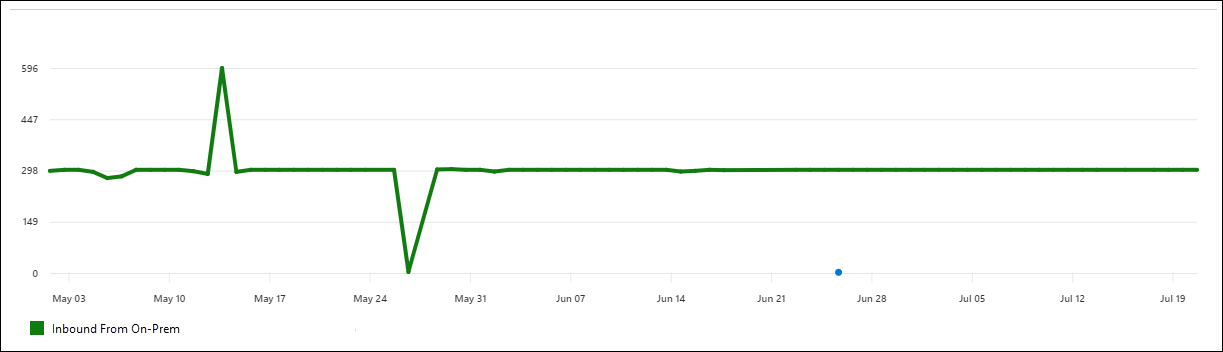
La sezione Dettagli dominio non accettati contiene le informazioni seguenti:
- Data
- Nome connettore in ingresso
- Dominio del mittente
- Numero
- Messaggi di esempio: questo campo contiene gli ID dei messaggi Internet (noti anche come ID client) di un esempio dei messaggi originali. Questo valore viene archiviato nel campo intestazione Message-ID nell'intestazione del messaggio ed è costante per la durata del messaggio.
Fare clic sulle intestazioni di colonna per ordinarle in base a tali categorie.
![]()
![]()
Per modificare l'elenco da spaziatura normale a spaziatura compatta, selezionare Cambia visualizzazione![]() e quindi selezionare Icona elenco compatto Elenco compatto
e quindi selezionare Icona elenco compatto Elenco compatto![]()
Usare ![]() Casella per filtrare i risultati in base al nome del connettore.
Casella per filtrare i risultati in base al nome del connettore.
Usare la casella 7 giorni per filtrare i risultati in base alla data. Nell'elenco a discesa sono disponibili i valori seguenti:
- 7 giorni
- 30 giorni
- 90 giorni
- Data di inizio personalizzata. È possibile specificare una data di inizio fino a 90 giorni prima.
Per i filtri più avanzati che è possibile salvare e usare in un secondo momento, selezionare ![]() e quindi selezionare Nuovo filtro
e quindi selezionare Nuovo filtro![]() Nel riquadro a comparsa Filtro personalizzato visualizzato immettere le informazioni seguenti:
Nel riquadro a comparsa Filtro personalizzato visualizzato immettere le informazioni seguenti:
Assegnare un nome al filtro: immettere un nome univoco.
Aggiungere una clausola di filtro immettendo le informazioni seguenti:
-
Campo: selezionare i valori seguenti:
- Data
- Connettore in ingresso
- Dominio del mittente
- Numero
- Messaggi di esempio.
- Operatore: selezionare inizia con o è.
- Valore: immettere il valore da cercare.
È possibile selezionare Aggiungi nuova clausola e ripetere il passaggio precedente il numero di volte necessario. Più clausole usano la logica AND (<Clausola1> AND <Clausola2>...).
Per rimuovere una clausola di filtro, selezionare Rimuovi clausola
 Accanto alla voce .
Accanto alla voce .Al termine del riquadro a comparsa Filtro personalizzato , selezionare Salva. Il nuovo filtro viene caricato automaticamente e i risultati filtrati vengono visualizzati nella pagina Report dominio non accettato . Questo risultato equivale a selezionare
 e quindi selezionare il filtro esistente dall'elenco.
e quindi selezionare il filtro esistente dall'elenco.Per scaricare un filtro esistente e tornare alle informazioni predefinite visualizzate nella pagina Report di dominio non accettato, selezionare l'icona Filtro
 >Cancella tutti i filtri
>Cancella tutti i filtri
-
Campo: selezionare i valori seguenti:
Utilizzare ![]() Per esportare i risultati visualizzati in un file .csv.
Per esportare i risultati visualizzati in un file .csv.
Usare ![]() Per generare un report di dominio non accettato con un massimo di un milione di righe di dati.
Per generare un report di dominio non accettato con un massimo di un milione di righe di dati.
Per altre informazioni su altri report sul flusso di posta, vedere Report sul flusso di posta nella nuova interfaccia di amministrazione di Exchange.